Convierta, edite y comprima videos/audios en más de 1000 formatos con alta calidad.
Cómo acelerar un video: 10 maneras sencillas (en línea y fuera de línea)
Acelerar un video es una forma sencilla pero eficaz de mejorar tu contenido, ya sea para una publicación en redes sociales, un tutorial o simplemente para recortar las partes lentas. Aquí tienes algunas maneras sencillas de acelerar y ralentizar la reproducción de tu video. Desde herramientas integradas en Windows y Mac hasta editores online rápidos sin sacrificar la calidad, también tienes varias opciones para acelerar videos en iPhone y Android. En esta guía, te guiaremos paso a paso por los mejores métodos para que encuentres rápidamente la mejor solución.
Lista de guías
La mejor manera de acelerar el video en Windows/Mac con alta calidad Cómo usar Windows Movie Maker para acelerar los vídeos en Windows Pasos detallados para acelerar videos en Mac a través de iMovie Acelerar el video en línea con Kapwing Cómo acelerar un vídeo con Clideo Acelerar el vídeo con VEED.IO Acelere el video en línea con Fastreel Cómo acelerar un vídeo en Premiere La mejor aplicación para acelerar videos en Android: Video Speed Changer La mejor aplicación para acelerar videos en iPhone: iMovie (iOS)La mejor manera de acelerar el video en Windows/Mac con alta calidad
Si está buscando la forma más fácil y confiable de acelerar el video sin perder calidad, 4Easysoft Total Video Converter ¡Es una opción fantástica! Esta herramienta todo en uno no solo convierte archivos, sino que también te permite ajustar la velocidad del video con fluidez y una nitidez impecable. Ya sea que estés trabajando en un proyecto para YouTube, un tutorial rápido o recortando una escena lenta, esta herramienta facilita el proceso incluso para principiantes.

Ajuste rápidamente la velocidad del video hacia arriba o hacia abajo sin perder calidad
Admite toneladas de formatos de vídeo (MP4, MOV, AVI y más)
Herramientas de edición útiles como recortar, cortar y agregar efectos.
Trabaje rápido, incluso con archivos grandes o de alta resolución
100% seguro
100% seguro
Cómo acelerar un vídeo con 4Easysoft (pasos súper sencillos):
Paso 1Abre el programa y sube tu archivo de video. Haz clic en la pestaña "Caja de herramientas" y selecciona "Controlador de velocidad de video".

Paso 2Elige la velocidad que prefieras para acelerar el video según tus necesidades. Previsualiza el resultado, exporta y guarda tu video más rápido.

Sin pasos complicados ni dolores de cabeza: una forma sencilla de acelerar tu video en minutos. ¡No te lo pierdas porque hablaremos de más opciones geniales, como herramientas para acelerar videos en línea!
Cómo usar Windows Movie Maker para acelerar los vídeos en Windows
Windows Movie Maker puede ser un poco anticuado, pero sigue siendo una forma muy sencilla de acelerar un video si usas una PC con Windows. Es perfecto para ediciones sencillas como recortar, añadir efectos y ajustar la velocidad de reproducción del video. No necesitas conocimientos técnicos: solo unos clics y estarás listo. acelerar videos en Windows Movie Maker.
• Control de velocidad básico para ediciones de vídeo rápidas.
• Edición sencilla de la línea de tiempo mediante arrastrar y soltar.
• Efectos y transiciones incorporados para realizar mejoras fácilmente.
Pasos rápidos para acelerar un vídeo en Windows Movie Maker:
Paso 1Abra Windows Movie Maker y agregue el video que desea editar. Arrástrelo hacia abajo, a la línea de tiempo de edición.
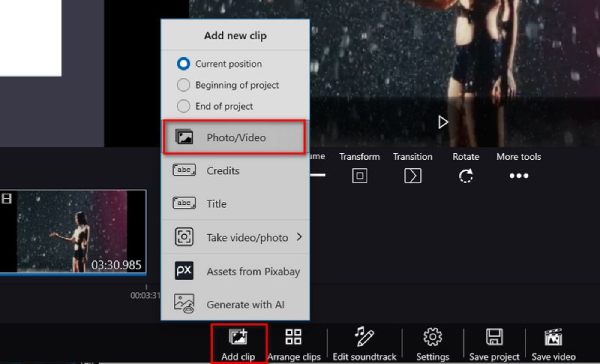
Paso 2Ve a la pestaña "General" y busca la opción "Cámara rápida/lenta". Elige una velocidad de reproducción más rápida para acelerar el video.
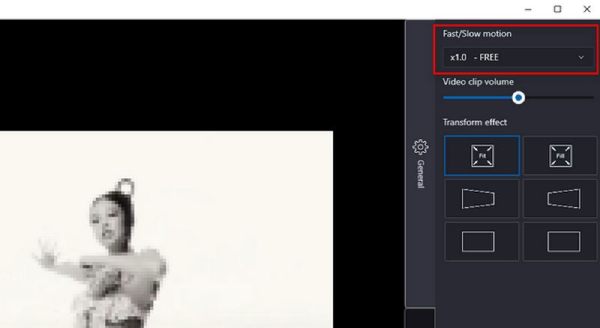
Y si alguna vez quieres hacerlo aún más rápido sin instalar nada, no te preocupes: ¡también cubriremos herramientas para acelerar el video en línea!
Pasos detallados para acelerar videos en Mac a través de iMovie
iMovie es una de esas herramientas que editan en Mac con una fluidez increíble, y sí, es increíble también cuando necesitas acelerar el vídeo. Con solo unos clics, puedes reducir la velocidad de tus clips, eliminar partes aburridas e incluso añadir algunos efectos si te apetece algo más sofisticado. Ya está integrado en la mayoría de las Mac, ¡así que no tienes que descargar nada adicional!
• Acelera o ralentiza el vídeo con solo unos pocos clics.
• Plantillas, transiciones y efectos integrados para vídeos impecables.
• Disponible tanto en Mac como en iPhone para editar sobre la marcha.
Pasos sencillos para acelerar un vídeo en iMovie:
Paso 1Abre iMovie y crea un nuevo proyecto. Puedes mantener presionado el video en la línea de tiempo. Selecciona el clip y haz clic en el icono del velocímetro sobre la vista previa.
Paso 2Selecciona "Rápido" y elige la velocidad del video. Previsualiza los cambios y exporta el video terminado.

Y si alguna vez te preguntas cómo acelerar un video en iPhone, ¡buenas noticias: iMovie funciona igual de fácilmente en iOS también!
Acelerar el video en línea con Kapwing
Kapwing es un editor en línea súper fácil que facilita la velocidad de video en línea sin necesidad de descargas ni conocimientos técnicos. Es perfecto para ediciones rápidas como ajustar la velocidad de reproducción, recortar, agregar subtítulos y más, ¡todo directamente desde tu navegador!
• Basado en línea, no es necesario descargar software.
• Fácil ajuste de velocidad de video y herramientas de edición (recortar, ajustar, agregar texto).
• Admite colaboración con funciones de edición en equipo.
Pasos rápidos para acelerar un video con Kapwing:
Visita el sitio web de Kapwing y sube tu video. Haz clic en el menú "Editar" y busca la opción de ajustar la velocidad. Elige cuánto quieres acelerar el video. Previsualiza los cambios y haz clic en "Exportar". ¡Después, descarga tu nuevo video más rápido!
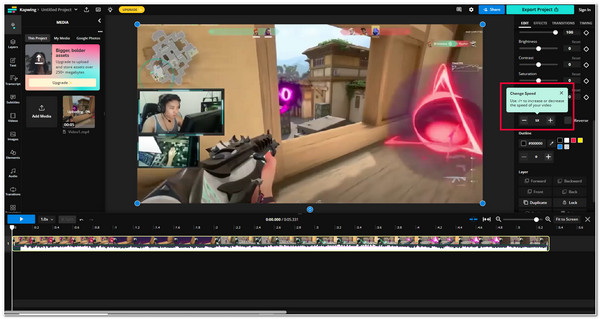
Cómo acelerar un vídeo con Clideo
Clideo es otra herramienta en línea que simplifica la tarea de acelerar videos en línea con solo unos clics. Es clara, fácil de usar y compatible con todo tipo de archivos, lo que la convierte en una excelente opción para editar videos rápidamente.
• Carga y procesamiento rápidos directamente desde su navegador.
• Configuraciones de velocidad ajustables con solo un control deslizante.
• Admite muchos formatos como MP4, AVI, MOV y más.
Pasos rápidos para acelerar un vídeo con Clideo:
Abre la herramienta "Cambiador de velocidad de video" de Clideo en tu navegador. Sube el video que quieres editar. Selecciona una velocidad más rápida para acelerar el video. Deja que la herramienta procese los cambios. Descarga la versión acelerada de tu video.

Acelerar el vídeo con VEED.IO
VEED.IO te permite acelerar videos en línea de forma divertida, incluso si eres nuevo en la edición de video. Además de cambiar la velocidad, puedes agregar subtítulos, texto o efectos divertidos sin descargar nada.
• Control de velocidad intuitivo más paquete de edición completo (texto, efectos, subtítulos).
• Herramientas de generación automática de subtítulos y compresión de vídeo.
• No necesita instalación: edite todo en línea.
Pasos rápidos para acelerar un video con VEED.IO:
Ve a VEED.IO y haz clic en "Subir tu video". Arrastra el archivo al editor. Selecciona la herramienta "Velocidad" y ajusta la velocidad. Cómo acelerar el vídeoPrevisualiza tus cambios. Exporta y guarda tu video más rápido.
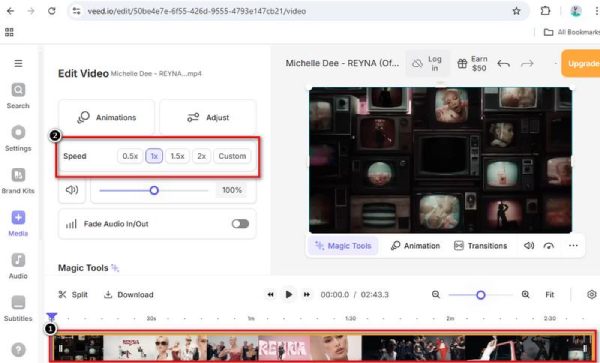
Acelere el video en línea con Fastreel
Fastreel de Movavi es otra excelente manera de acelerar videos en línea sin software complejo. Es ligero, fácil de usar y te permite realizar ediciones rápidas directamente desde tu navegador, ideal cuando tienes poco tiempo.
• Herramienta de ajuste de velocidad simple para ediciones rápidas.
• Ofrece plantillas adicionales para presentaciones de diapositivas y collages de vídeos.
• Basado en navegador: funciona sin ninguna descarga.
Pasos rápidos para acelerar un video con Fastreel:
Visita el sitio web de Fastreel y selecciona la herramienta de velocidad de video. Sube tu archivo de video. Elige una opción de mayor velocidad para acelerar el video. Procesa el video. Descarga y disfruta de tu clip acelerado.
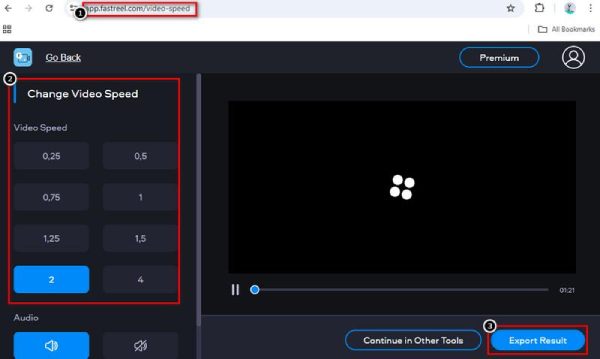
Cómo acelerar un vídeo en Premiere
Si desea tener control total sobre sus ediciones, Adobe Premiere Pro le ofrece herramientas profesionales para acelerar un video en Premiere con precisión. Es perfecto para proyectos avanzados donde necesita ajustar cada detalle, incluida la velocidad de reproducción.
• Control de velocidad de precisión con reasignación de velocidad/duración y tiempo.
• Herramientas de edición de nivel profesional para gradación de color, efectos y transiciones.
• Admite proyectos de vídeo de gran tamaño y de alta resolución con facilidad.
Pasos rápidos para acelerar un video en Premiere:
Paso 1Abre Adobe Premiere Pro y crea un nuevo proyecto. Importa tu vídeo a la línea de tiempo.
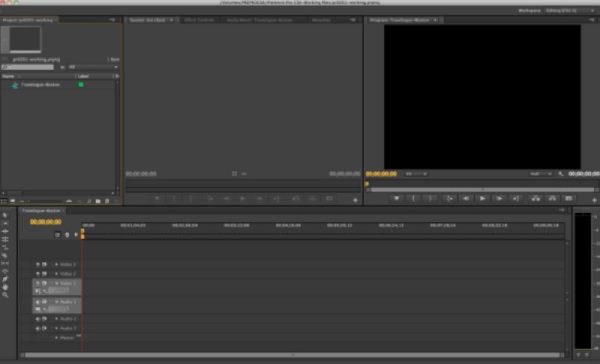
Paso 2Haz clic derecho en el clip y selecciona "Velocidad/Duración". Configura un porcentaje de velocidad más alto para acelerar el video. ¡Guarda y exporta tu video actualizado!
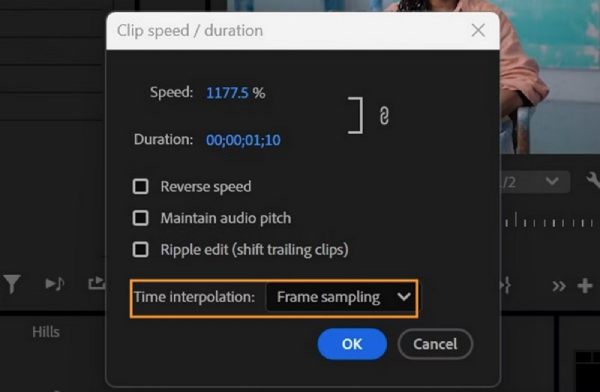
La mejor aplicación para acelerar videos en Android: Video Speed Changer
La mayoría de los teléfonos Android incluyen un editor de video integrado que facilita enormemente ajustar la velocidad de reproducción, ¡sin necesidad de aplicaciones adicionales! Es una excelente opción si buscas una aplicación para acelerar videos rápidamente sin instalar nada. La interfaz es sencilla, las herramientas intuitivas y puedes acelerar tu video y tenerlo listo para compartir en solo unos pasos.
• Acelere o desacelere rápidamente con un simple control deslizante.
• Interfaz ligera y fácil de usar.
• Admite exportación de vídeos en calidad HD.
Pasos rápidos para acelerar un vídeo:
Abre la aplicación Galería o Fotos y selecciona el video que quieres editar. Pulsa la opción "Editar" y elige "Velocidad" o "Velocidad de reproducción". Selecciona una velocidad mayor para acelerar el video. Previsualiza la nueva reproducción. ¡Guarda el video editado directamente en tu teléfono!
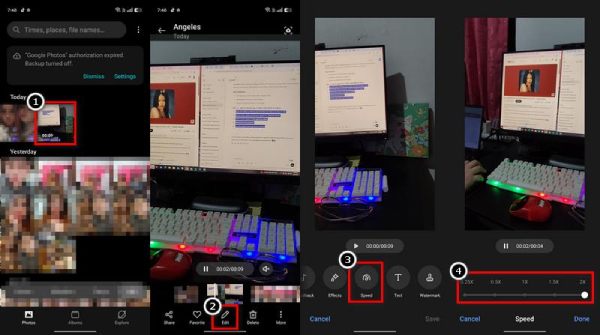
La mejor aplicación para acelerar videos en iPhone: iMovie (iOS)
Buenas noticias para los usuarios de iPhone: ¡iMovie no es solo para Mac! Es una aplicación fantástica. aplicación para acelerar videos directamente desde tu iPhone, perfecto para cuando necesitas hacer ediciones rápidas sobre la marcha sin sacrificar la calidad.
• Control de velocidad al tocar y arrastrar en la pantalla de tu iPhone.
• Filtros, transiciones y pistas de música integrados para una fácil edición.
• Exportación directa a tu Camera Roll o aplicaciones de redes sociales.
Pasos rápidos para acelerar un video con iMovie en iPhone:
Abre iMovie en tu iPhone y crea un nuevo proyecto. Agrega el video que quieres editar a la línea de tiempo. Toca el ícono del velocímetro y ajusta la velocidad del video en el iPhone. Reproduce para previsualizar el video más rápido. Exporta y guarda en tu galería.
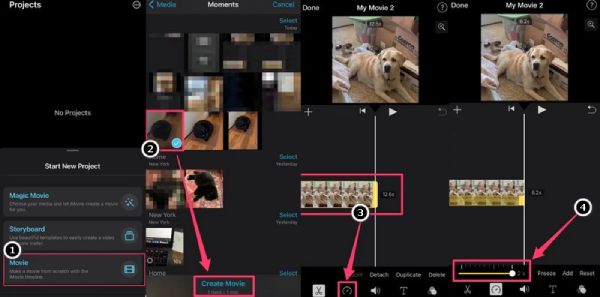
Conclusión
Acelerar videos nunca ha sido tan fácil, ya sea editándolos en una computadora, en línea o desde tu teléfono. Con tantas herramientas excelentes, puedes ajustar rápidamente la velocidad de reproducción para que tu contenido sea más nítido y atractivo. Sin embargo, 4Easysoft Total Video Converter Es una excelente opción si busca la mejor solución integral. Es potente, fácil de usar y siempre ofrece resultados de alta calidad. Ya sea que esté aprendiendo a acelerar videos por primera vez o necesite resultados profesionales rápidamente, 4Easysoft le ofrece todo lo que necesita sin una configuración compleja.
100% seguro
100% seguro



